- 公開日:
スプレッドシートをUSBメモリに保存する方法
こちらの記事では、スプレッドシートをUSBメモリに保存する方法をご紹介します。
USBメモリに保存するには、スプレッドシートをダウンロードして、そのファイルをUSBメモリに移動するという流れで保存可能です。
直感的な操作で保存が可能ですので、デバイスの操作が苦手という方も、ぜひ気軽にトライしてみてください。
スプレッドシートをUSBメモリに保存する方法
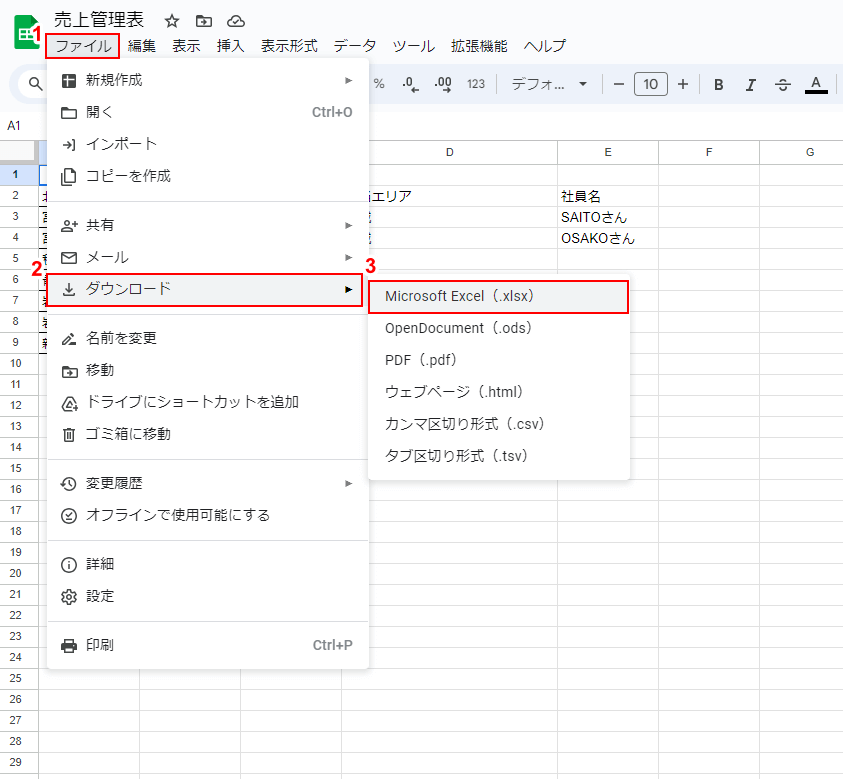
USBメモリに保存したいスプレッドシートを開き、①画面左上のメニューから「ファイル」をクリックし、②表示される一覧から「ダウンロード」をクリックして、③ダウンロートしたい保存形式を選択します。
以上の操作により、スプレッドシートのダウンロードがはじまります。
※スプレッドシートと同様に表計算の体裁を保ちたい場合は、「Microsoft Excel (.xlsx)」を選択しましょう。
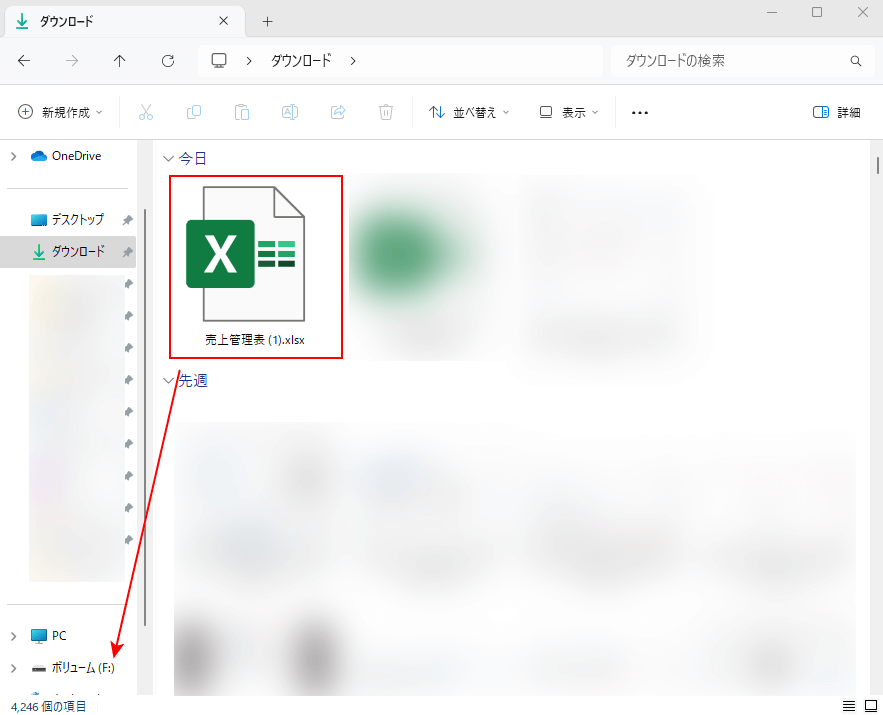
ダウンロードが完了したら、USBメモリをデバイスに接続して、ダウンロートフォルダを確認しましょう。
ダウンロードフォルダ内にある、ファイルをUSBメモリのフォルダにドラッグして移動しましょう。
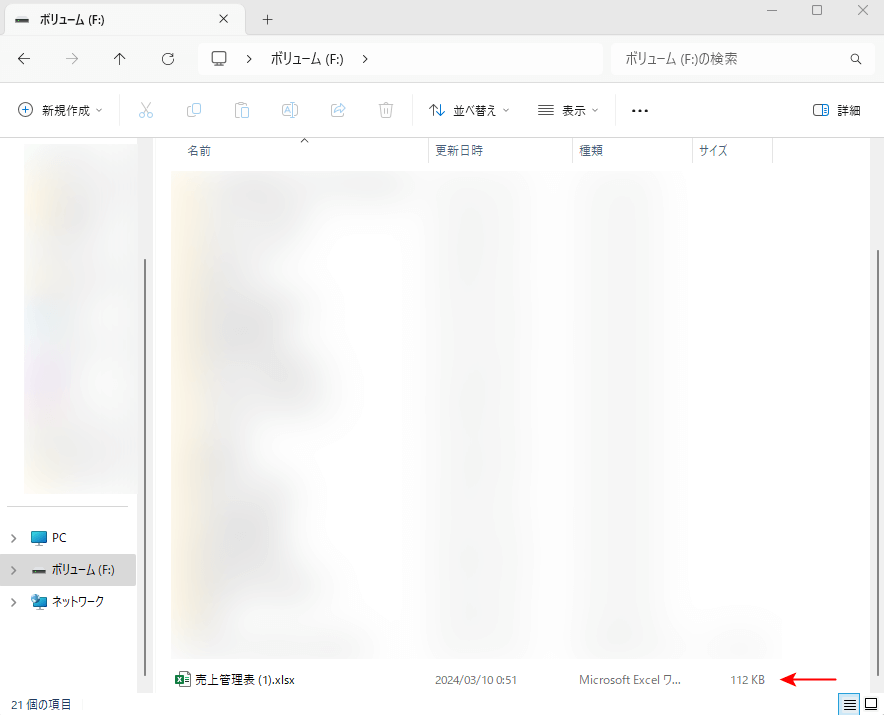
USBメモリの内部に、スプレッドシートのファイル(拡張子は.xlsx)がきちんと移動されているか確認してみてください。
以上が、スプレッドシートをUSBメモリに保存する方法です。
ブラウザのダウンロード先フォルダを変更する
上記では、一度パソコン内にスプレッドシートのファイルをダウンロードしてから、そのファイルをUSBメモリに移動する方法をご紹介しました。
上記方法が一番シンプルな方法ですが、もう一つの方法として、「ブラウザのダウンロード先フォルダを、USBメモリ内のフォルダ」にする、という方法があります。
ブラウザのダウンロート先フォルダの変更方法については、以下の記事にて詳しく紹介しています。
ただし、一度ダウンロート先フォルダを変更すると、USBメモリに保存をしない場面において、再度、設定を変更する必要が出てきます。
そういった煩わしさの面も考えると、一度ダウンロードフォルダにダウンロードしたスプレッドシートのファイルを、USBメモリに移動する、というほうがスマートで、おすすめです。